Trabalhando com Conexões e Bibliotecas Remotas
Visão Geral
As conexões no Narrative Reporting permitem que você defina acesso às origens de dados de Relatórios e Bibliotecas Remotas.
-
As conexões simplificam a criação e a manutenção das origens de dados de Relatórios e fornecem uma única área de manutenção de credenciais para vários cubos em um aplicativo.
Note:
Os artefatos da origem de dados na Biblioteca ainda podem, opcionalmente, ser usados para manter conexões com cubos; no entanto, isso também pode ser feito em Conexões.
-
As conexões também permitem que você acesse artefatos de relatório nas instâncias da plataforma Oracle Fusion Cloud Enterprise Performance Management no mesmo domínio por meio de Bibliotecas Remotas. Na Biblioteca do Narrative Reporting, os usuários podem navegar por bibliotecas remotas para obter artefatos de relatórios para abrir ou copiar Relatórios da Plataforma Cloud EPM para o Narrative Reporting.
Os artefatos suportados incluem Relatórios e Instantâneos do Relatório, Livros, Intermitência, arquivos do Microsoft Office e PDFs.
-
Somente a função de Administrador de Serviço pode criar e manter conexões.
-
Quando os usuários acessam um relatório no Narrative Reporting, o ID de usuário é informado para a origem de dados, de modo que suas permissões de acesso ao cubo (segurança de dados e membros) são aplicadas aos resultados do relatório.
As conexões aceitam todas as origens de dados de Relatórios: plataforma Cloud EPM (Enterprise Profitability and Cost Management, FreeForm, Planning and Planning Modules, Financial Consolidation and Close, Tax Reporting), Essbase Cloud, Fusion ERP, Profitability and Cost Management (PCM).
-
Conexões da Plataforma Cloud EPM: Você pode acessar cubos de relatórios e Bibliotecas Remotas.
-
Conexões do Essbase, Fusion ERP, Profitability and Cost Management (PCM): Você pode acessar apenas cubos de relatórios.
Ao criar uma Conexão, você seleciona o tipo de conexão (com base no tipo de origem de dados) e informa o Nome do Servidor e as Credenciais Administrativas, bem como outros campos, dependendo da origem de dados. Se desejar, você também pode selecionar cubos a serem adicionados como origens de dados. Os artefatos da origem de dados na Biblioteca usam as Conexões como "contêineres" do artefato pai, onde é possível selecionar uma Conexão a ser usada e selecionar um cubo dessa conexão.
Para conexões da Plataforma Cloud EPM, se desejado, você pode ativar uma Biblioteca Remota para os usuários acessarem conteúdo de relatório dessas conexões no Narrative Reporting.
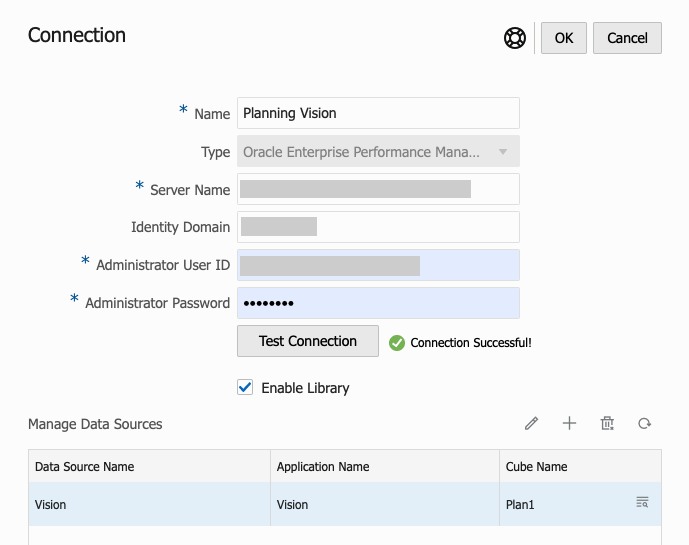
A caixa de diálogo Conexão, onde você pode criar e editar Conexões. Para a conexão da Plataforma Cloud EPM, é possível Ativar Biblioteca para expor uma Biblioteca Remota aos usuários finais. Em Gerenciar Origens de Dados, você pode criar e gerenciar origens de dados para Relatórios.
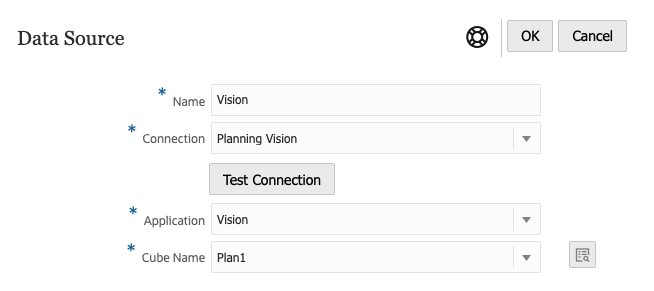
A caixa de diálogo Origem de Dados, onde é possível criar alternativamente Conexões com cubos específicos. As conexões do cubo também podem ser definidas na caixa de diálogo Conexões.
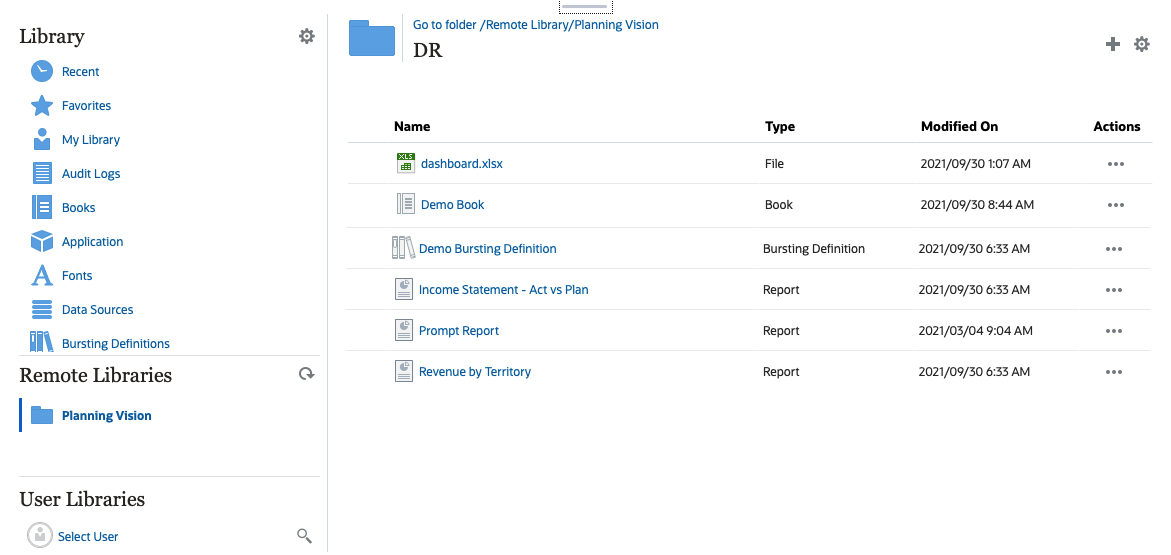
Uma Biblioteca Remota para uma instância da Plataforma Cloud EPM permite acessar artefatos de relatório.
-
Os usuários do Narrative Reporting que acessam uma Biblioteca Remota precisam ser um usuário e devem ter permissões de acesso aos artefatos nas Conexões.
-
As Bibliotecas Remotas não podem ser ativadas para acessar outras instâncias do Narrative Reporting, apenas as instâncias da Plataforma Cloud EPM (Enterprise Profitability and Cost Management, FreeForm, Planning and Planning Modules, Financial Consolidation and Close e Tax Reporting).
-
Não é possível editar artefatos em uma Biblioteca Remota. Você só pode abrir qualquer um dos artefatos ou copiar Relatórios. Os artefatos só podem ser editados diretamente na instância do Cloud EPM, e não nas Bibliotecas Remotas no Narrative Reporting.
Criando e Editando Conexões
Para criar uma conexão:
-
Na Página inicial do Narrative Reporting, sob o ícone Ferramentas, é possível selecionar Conexões.
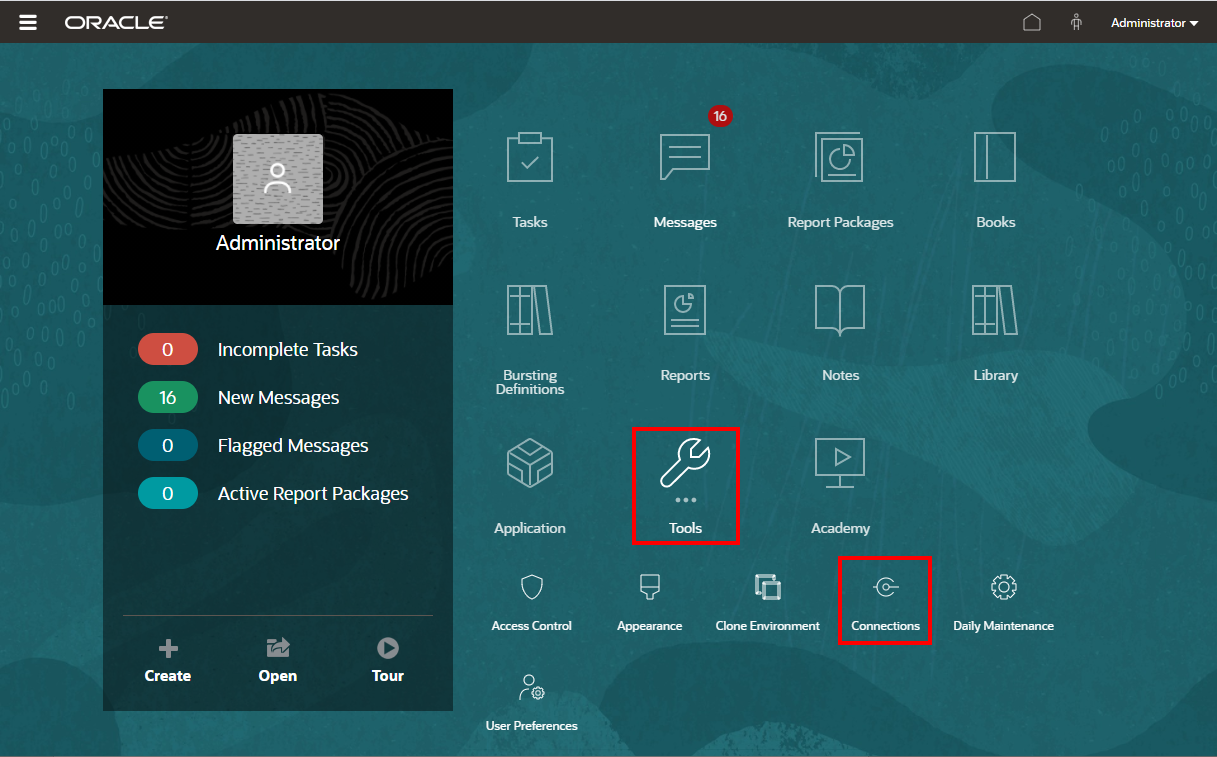
-
Em Gerenciar Conexões, clique em
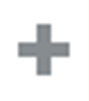 para adicionar novas conexões.
para adicionar novas conexões.
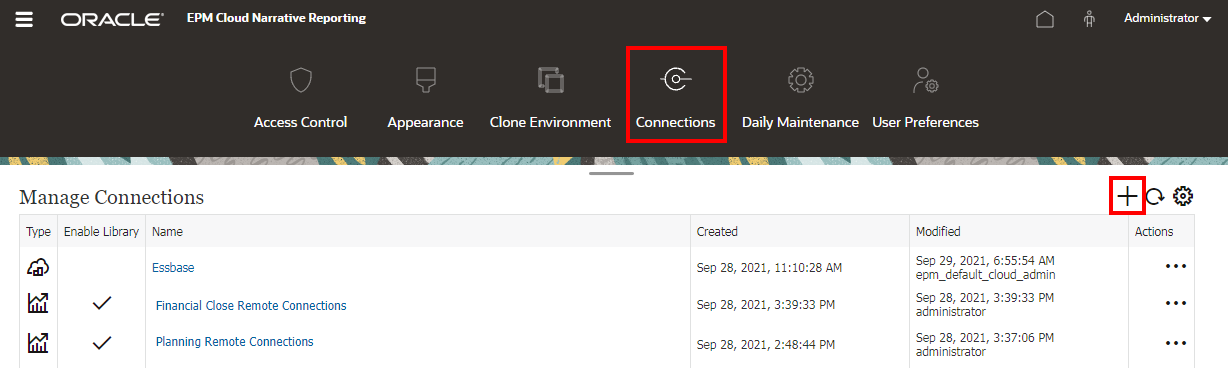
-
Em Nome, informe um identificador descritivo para a conexão, como uma combinação da origem de dados e do servidor.
-
Em Tipo, selecione o tipo de origem de dados:
-
Oracle Enterprise Performance Management Cloud, usado para:
-
Enterprise Profitability and Cost Management
-
FreeForm
-
Planning e Módulos do Planning
-
Consolidação e Fechamento Financeiro
-
Relatório de Impostos
-
-
Oracle Essbase Cloud
-
Provedor Essbase do Oracle Profitability and Cost Management Cloud
-
Provedor do Essbase do Oracle Fusion Applications
-
Oracle Essbase Analytic Provider Services (APS)
-
-
Em Nome do Servidor, informe o nome do servidor da origem de dados sem protocolo ou URL. Por exemplo, para o Cloud EPM, se o URL da origem de dados for:
https://<servername>/HyperionPlanning, o nome do servidor será:<servername>. -
(Oracle Fusion Applications Essbase Provider e Oracle Essbase Analytic Provider Services (APS) apenas): em Nome do Servidor Essbase, informe o nome do servidor Essbase. Por padrão, no caso do Fusion Applications, o nome do servidor é "Essbase_FA_Cluster" e, no caso do Essbase APS, o nome do servidor é "EssbaseCluster-1".
-
Em Domínio de Identidade, informe o domínio de identidade da instância de origem de dados.
Note:
-
Não é necessário para o Oracle Essbase Cloud, o Oracle Fusion Applications Essbase Provider ou o Oracle Essbase Analytic Provider Services (APS).
-
Não é obrigatório para implantações do Cloud EPM no Oracle Cloud Infrastructure (OCI).
-
-
Informe o ID e a Senha do Usuário administrador. O ID do Usuário administrador precisa ser uma função de Administrador de Serviço/Sistema no nível de origem de dados, função de Administrador de BI para o Fusion Applications.
Note:
É necessário fazer log-in no Narrative Reporting com as credenciais de administrador da origem de dados para a qual deseja criar uma conexão. Por exemplo, se o administrador dos Módulos de Planejamento for PlanAdmin, será necessário fazer log-in no Narrative Reporting com as credenciais de PlanAdmin para criar uma conexão de origem de dados com a origem de dados dos Módulos de Planejamento. Informe as credenciais de ID do Usuário e Senha usadas para autenticação nativa na origem. O Single Sign-On com tecnologias de Asserção de Identidade não é suportado.
-
Clique em Testar Conexão.
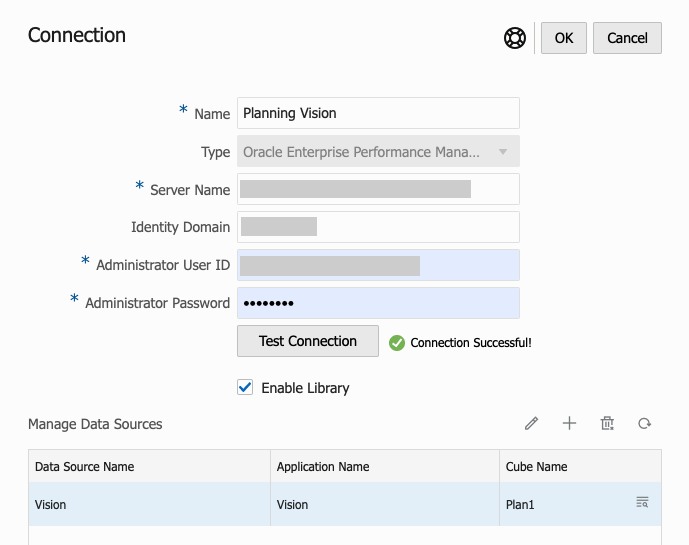
(Oracle Essbase Cloud apenas): Clique em Sim na caixa de diálogo para confiar na conexão. Essa configuração é armazenada de modo que você não precise responder a pergunta novamente.
-
Para conexões do Cloud EPM, opcionalmente, selecione Ativar Biblioteca para expor uma Biblioteca Remota.
-
Para selecionar cubos a serem adicionados como origens de dados:
-
Em Gerenciar Origens de Dados, clique em
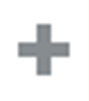 Adicionar Origens de Dados para adicionar um ou mais cubos aos quais conectar Relatórios.
Adicionar Origens de Dados para adicionar um ou mais cubos aos quais conectar Relatórios. -
Para cada cubo, informe um Nome de Origem de Dados e selecione os nomes de Aplicativo e Cubo.
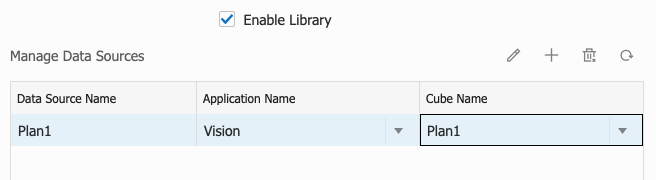
Após a seleção de um cubo, você poderá clicar em
 para visualizar a lista de dimensões.
para visualizar a lista de dimensões. -
Na barra de ferramentas Gerenciar Origens de Dados, você pode: Editar uma origem de dados existente, criar uma Nova origem de dados, Excluir uma origem de dados e Atualizar a exibição.
-
Clique em OK para adicionar a Conexão. A conexão aparecerá na lista em Gerenciar Conexões.
-
Para Editar uma Conexão:
Em Gerenciar Conexões, selecione a Conexão e, em seguida, selecione Editar no menu Ações. Quando você edita uma conexão, é possível alterar o Nome da Conexão e o Servidor, bem como os nomes de Aplicativo e Cube.
Note:
-
Alterar o Nome da Conexão não afeta nenhum objeto de relatório que usa a conexão.
-
Alterar os nomes de Servidor, Aplicativo ou Cubo faz com que qualquer objeto de relatório que use a conexão aponte para o novo destino.
-
Por motivos de segurança, você deve reinserir as credenciais de administrador ao editar a conexão.
Como Migrar Conexões de um Ambiente para Outro
Você pode migrar Conexões de um ambiente para outro em Gerenciar Conexões exportando uma ou mais Conexões para um arquivo ZIP e importando o arquivo ZIP para outro ambiente.
Para exportar uma Conexão:
-
Em Gerenciar Conexões, selecione uma ou mais Conexões para exportar. Em Ações
 , selecione Exportar. Se apenas uma Conexão for selecionada, você pode selecionar Exportar do menu Ação
, selecione Exportar. Se apenas uma Conexão for selecionada, você pode selecionar Exportar do menu Ação 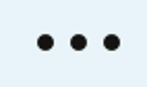 da Conexão da seleção.
da Conexão da seleção. -
Em Selecionar Pasta para Arquivo de Exportação, escolha uma pasta de destino da Biblioteca e clique em OK. O arquivo ZIP será exportado para a pasta selecionada.
-
Você pode navegar para a pasta da Biblioteca de destino e fazer download do arquivo ZIP exportado para sua máquina local.
Para importar uma Conexão:
-
Em Gerenciar Conexões, em Ações selecionadas
 , escolha Importar.
, escolha Importar. -
Na caixa de diálogo Importar, selecione Local e navegue até o arquivo ZIP de exportação que você deseja importar.
-
Selecione Substituir Objetos Existentes para substituir qualquer artefato existente pelo novo artefato importado.
-
Selecione OK.
-
O processo de importação será executado em segundo plano. Marque Mensagens para exibir a notificação assim que a importação estiver concluída.
-
Após a conclusão do processo de importação será necessário editar cada conexão e informar novamente as credenciais do administrador, pois as credenciais não estão incluídas no arquivo ZIP de exportação.